Väčšina aplikácií používa na ukladanie obrázkov predvolene priečinok Obrázky v systéme Windows 7, 8 a 8.1. Webové prehliadače ako Mozilla Firefox a Google Chrome používajú priečinok Downloads ako spoločné miesto na ukladanie všetkého stiahnutého obsahu vrátane obrázkov. Všetky obrázky na pevnom disku môžete nájsť aj pomocou funkcie Hľadať v Prieskumníkovi (Windows Explorer v systéme Windows 7).
Bežné miesta
Otvorte Prieskumník súborov alebo Prieskumník Windows a kliknite obrázky na ľavej table, aby ste si prezreli obrázky uložené aplikáciami ako Paint a Internet Explorer. Vyberte K stiahnutiu nájsť obrázky uložené určitými aplikáciami, ako sú Mozilla Firefox a Google Chrome.
Video dňa
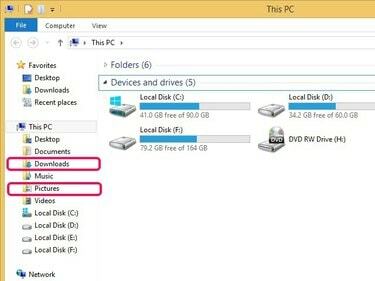
Obrázky a súbory na prevzatie sú bežné miesta, kde sa ukladajú obrázky.
Kredit za obrázok: Obrázok s láskavým dovolením spoločnosti Microsoft
Tip
- Kliknite pravým tlačidlom myši na obrázok a ukážte naň Otvorený s na otvorenie v programe Windows Photo Viewer, v aplikácii Fotky v systéme Windows 8/8.1 alebo v akejkoľvek inej aplikácii tretej strany, ktorá otvára fotografie.
- Vyhľadajte obrázky podľa názvu súboru pomocou vyhľadávacieho poľa v pravej hornej časti okna.
Prehľadať celý pevný disk
Kliknite Môj počítač na ľavej table v Prieskumníkovi súborov alebo Počítač v programe Windows Prieskumník. Zadajte príkaz druh:=obrázok do vyhľadávacieho poľa a vyhľadajte vo všetkých oddieloch na pevnom disku obrázky uložené vo formátoch JPEG, PNG, GIF a BMP. Kliknite pravým tlačidlom myši na ľubovoľný obrázok, ktorý sa zobrazí vo výsledkoch vyhľadávania, a potom kliknite Otvorte umiestnenie súboru aby ste sa dostali k umiestneniu obrázka. Obrázky môžete tiež skopírovať do priečinka Obrázky presunutím obrázka obrázky na pravom paneli.
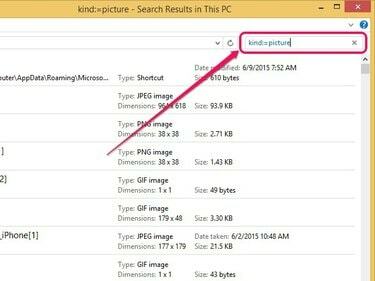
File (Windows) Explorer automaticky vyhľadá obrázky hneď po zadaní príkazu.
Kredit za obrázok: Obrázok s láskavým dovolením spoločnosti Microsoft
Tip
Môžete použiť druh:=obrázok na vyhľadávanie obrázkov iba v určitých oddieloch alebo priečinkoch. Na pravej table v Prieskumníkovi súborov alebo Prieskumníkovi Windows vyberte miesto, kde chcete hľadať, a potom zadajte príkaz do vyhľadávacieho poľa.



